巨大通販サイト「amazon(アマゾン)」のショートカットアイコンを、Windows10 のパソコンのデスクトップに作成する方法について紹介します。
amazonのショートカットを作成
通常インターネットサイトにアクセスするときはブラウザのお気に入りからアクセスすることが多いと思います。
よく見に行くサイト、例えば「amazon」のショートカットがデスクトップ画面にあるととても便利ですよね。
デスクトップ画面にamazonのショートカットを作成する方法を説明していきます。
まずは、こちらのリンクをクリックして「amazon」を開いてください。
ブラウザが全画面になっている場合は、右上の「□」をクリックしてデスクトップ画面が見えるようにしてください。
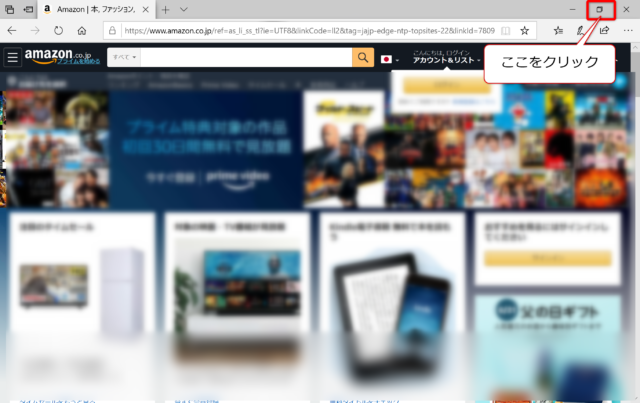
こんなふうにデスクトップ画面が見えていればOKです。
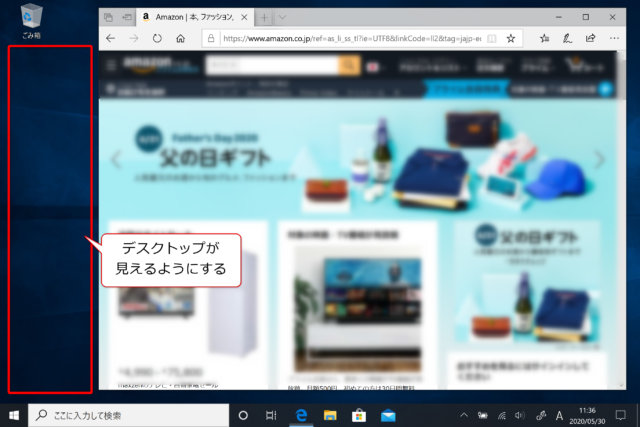
デスクトップ画面が見えるようになったら、amazonのアイコンを作っていきます。
amazon のサイト内にある「amazonのロゴ」をマウスでデスクトップ画面にドラッグします。
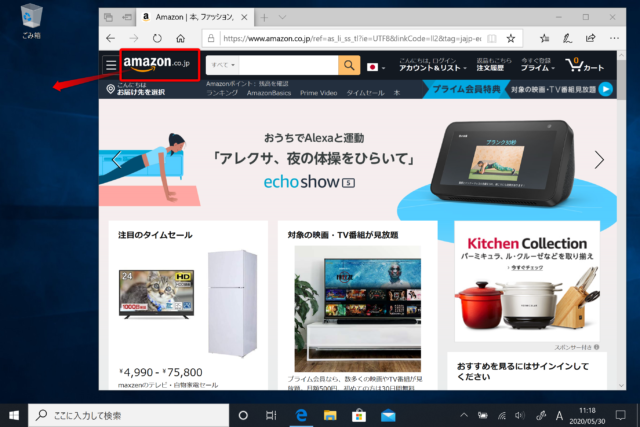
こんなふうになったら、デスクトップ画面でマウスのボタンを離します。
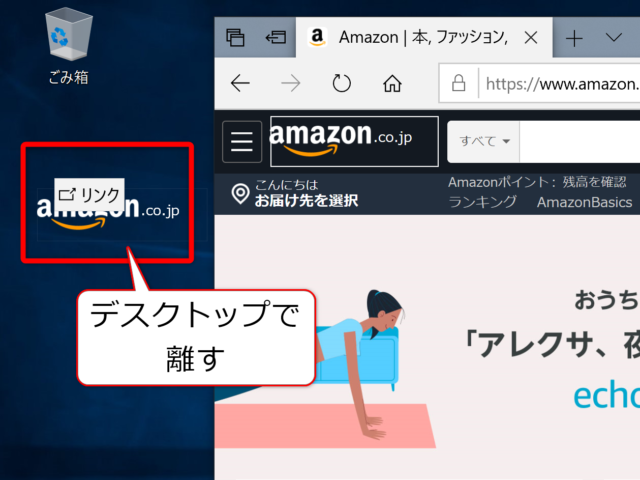
マウスを離すと、こんな画面が表示されるので「OK」をクリックします。
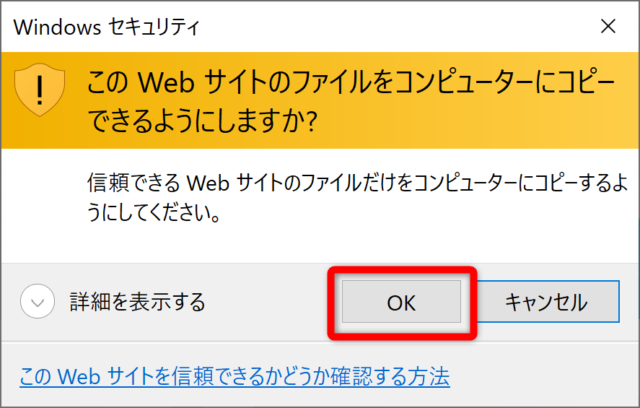
このようにアイコンができれば成功です。
でも、これだとなんのアイコンかわかりませんので、アイコンの名前を変更しましょう。
アイコンの上で右クリックをしてください。
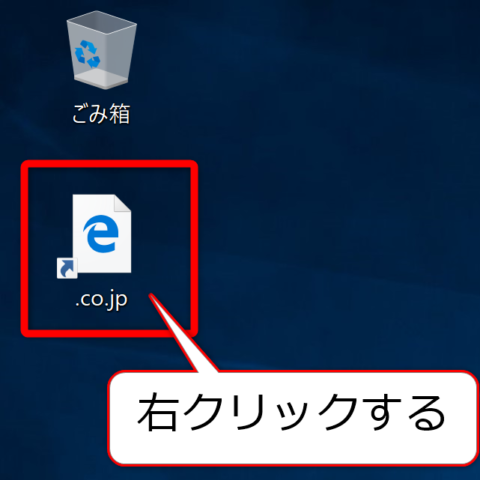
メニューが表示されるので「名前の変更」をクリックします。
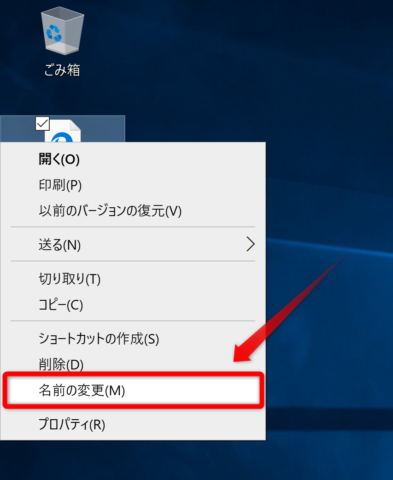
文字入力ができるようになるので「amazon」をキーボードで入力して、エンターキーを押しましょう。
これで「amazon」のショートカットが完成しました。
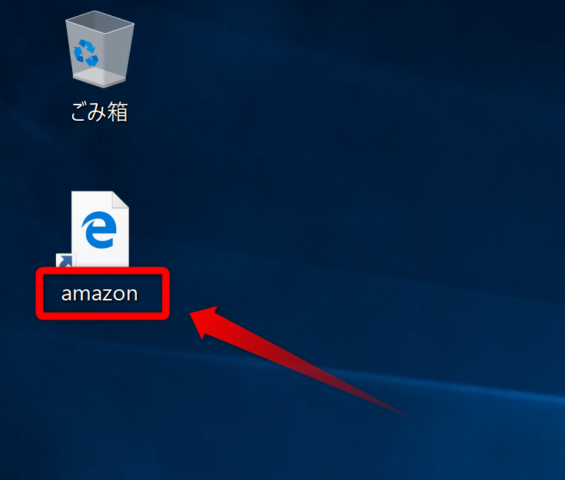
タスクバーにamazonを作成
デスクトップにamazonのショートカットを作るのもいいですが、タスクバーに作っても便利です。
作り方はマイクロソフトエッジで、上部の「+」をクリックしてこの画面を出します。
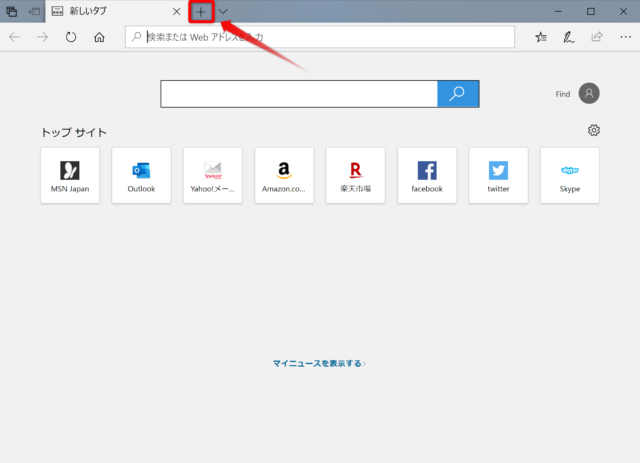
「Amazon.co.jp」のリンクがあるので、ここで右クリックしてください。
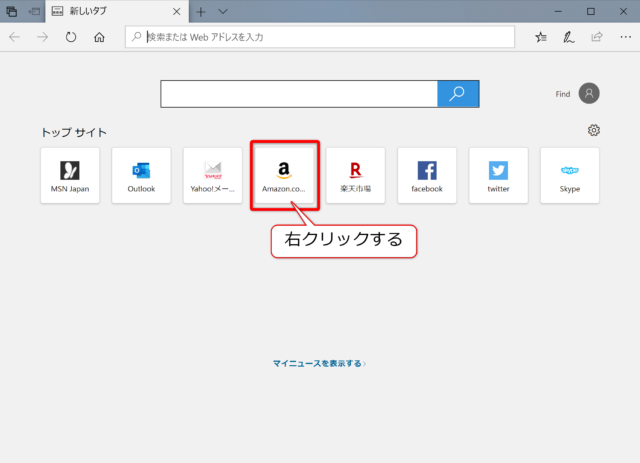
メニューが表示されるので、「タスクバーに固定する」をクリックします。
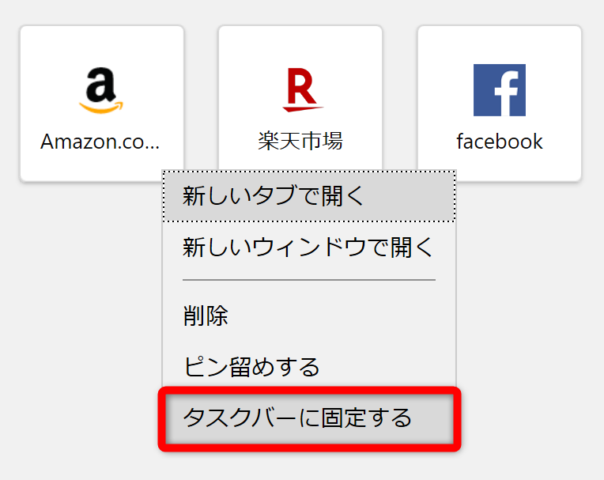
するとこのようにタスクバーに「amazon」のリンクが作成されましたね。
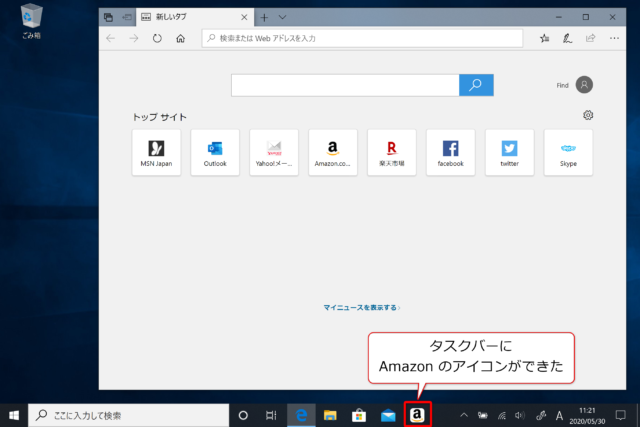
以上、パソコンのデスクトップ画面に「amazon」のショートカットを作成する方法について紹介しました。

